Разница между знаком, символом, пиктограммой, идеограммой, иконкой, логотипом, товарным знаком и брендом
Владимир Соловьёв
Общепринятое объяснение разницы между несколькими сходными понятиями, в которых все путаются.
В обиходной речи часто путают между собой близкие графические понятия:
- знак;
- символ;
- пиктограмму;
- идеограмму;
- эмблему;
- герб;
- иконку;
- логотип;
- товарный знак;
- бренд.
У каждого термина есть своё чёткое определение. Следует различать эти понятия.
Знак
Знаком, в графическом дизайне, называют общепринятое вариативное изображение для обозначения какого-либо конкретного смысла.
Например:
- Знаки валют;
- Буквы это знаки для звуков;
- Ноты это знаки длительности звука. (А их расположение для обозначения высоты звука — это не знак, а применение знаков в условных обозначениях нотного стана).

О том как выглядит знак и что он обозначает должна знать группа людей. Если обозначение не общепринятое, то это
Дорожные знаки — на самом деле вовсе не знаки, а пиктограммы и идеограммы.
Графически один и тот же знак может быть изображён по разному — главное чтобы сохранилась узнаваемая конструкция штрихов. Например, вот как выглядит один и тот же знак обозначения конца строки pilcrow в разных шрифтах.
Символ
Символ это общепринятое вариативное изображение для обозначения многозначного образа, понятия, идеи или явления. Проще говоря, символ это знак у которого много смыслов.
Например:
- Символы религий и философий;
- Астрономические символы;
- Символы зодиака (которые принято называть знаками, но это не знаки)
Символ также можно изображать по разному, сохраняя узнаваемую топологию.
Пиктограмма
Пиктограмма это знак, на котором буквально изображено его значение.
С пиктограммами самая большая путаница — часто то, что называют пиктограммами на самом деле является идеограммами.
Пиктограммы, например, используются для поддержки информативности на навигационных вывесках.
Идеограмма
Идеограмма это пиктограмма, буквальное изображение которой интерпретируется не буквально.
Для примера, среди дорожных знаков множество идеограмм. Так, велосипед в круге обозначает не «велосипед», а «велосипедная дорожка».
Идеограммы это графический язык. Например, если пиктограмма роликовых коньков дополнена запрещяющим знаком — то это уже идеограмма обозначающая «не кататься на роликах».
В языке сложилась традиция называть идеограммы пиктограммами, поскольку границы этих понятий не чёткие.
Эмблема
Эмблема это символ, которому группой людей специально присвоен определенный смысл. Заложенный смысл может отличаться от общепринятого понимания взятого за основу символа.
Например, графические изображения волков, собак, тигров, орлов, летучих мышей различные охранные предприятия используют для собственного обозначения и своих качеств.
Каждый логотип — эмблема, но не каждая эмблема — логотип.
Герб
Герб это эмблема существующая в рамках геральдических правил. Герб — вариативное изображение, один и тот же герб может быть нарисован по разному, при этом элементы участвующие в изображении должны оставаться одними и теми же (т.е. знаками, пиктограммами).
Кроме знаков и пиктограмм смысловую нагрузку в гербах несёт цвет.
Иконка
Иконка это калька с английского «icon». По-русски принято говорить «Значок».
Этот термин неотрывно связан с графикой и интерфейсом на компьютере, поскольку всегда подразумевает обозначения действия или свойства в интерфейсе. При изображении на реальных предметах это будет или пиктограмма или идеограмма или иллюстрация.
Путаница: одно из значений «icon» в переводе с греческого (είκων) — символ.
Например дискета — идеограмма действия «сохранить», а не обозначение дискеты.
Логотип
Давно, когда типографии для печати набирали буквы на матрицу словом logotype называли неделимую буквенную конструкцию которую не надо набирать из отдельных элементов.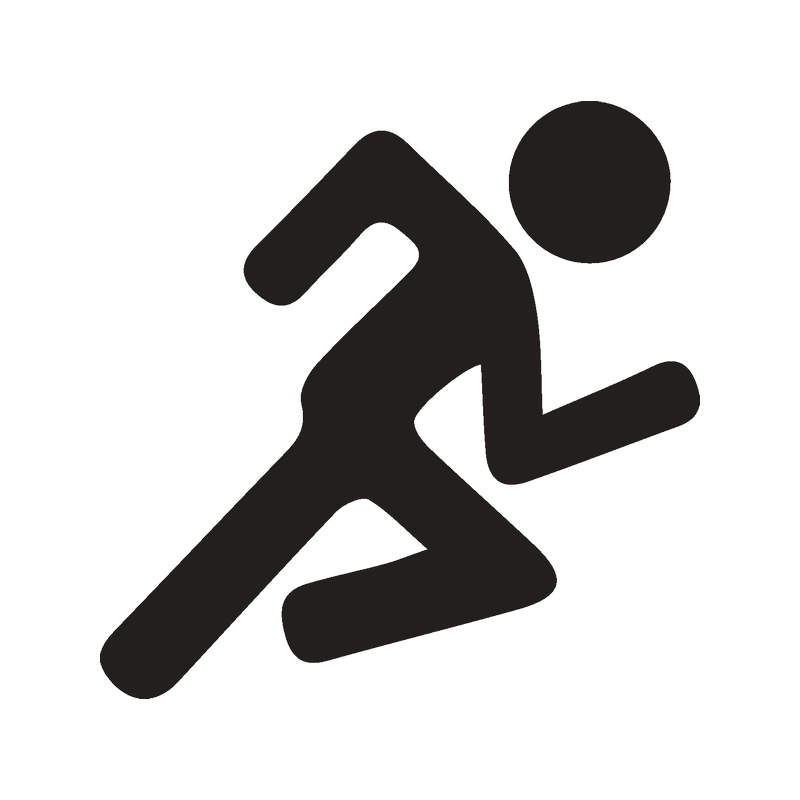
Сегодня логотипом называют и эмблему, и шрифтовую композицию, и их комбинацию для товарного знака. При этом эмблему в логотипе могут называть или символом или знаком.
В английском языке эту путаницу развязали так: logo включает в себя symbol и logotype.
Товарный знак
Товарный знак (он же Знак обслуживания и Торговая марка, прямой перевод «trademark») это юридическая привязка графического изображения и его описания к правообладателю.
Бренд
Бренд это товарный знак который стал настолько известным что стал именем нарицательным. При этом бренд юридически принадлежит определённому лицу.
Например: Ксерокс, Памперс и Фломастер.
Общая схема понимания
Чтобы кратко подвести итог, вот схема для определения некоторых пересекающихся понятий:
Знак —
- общепринятое (иначе иконка)
- вариативное (иначе логотип)
- изображение (если буквально, то пиктограмма, если условно, то идеограмма)
- для обозначения какого-либо конкретного (иначе символ) смысла.
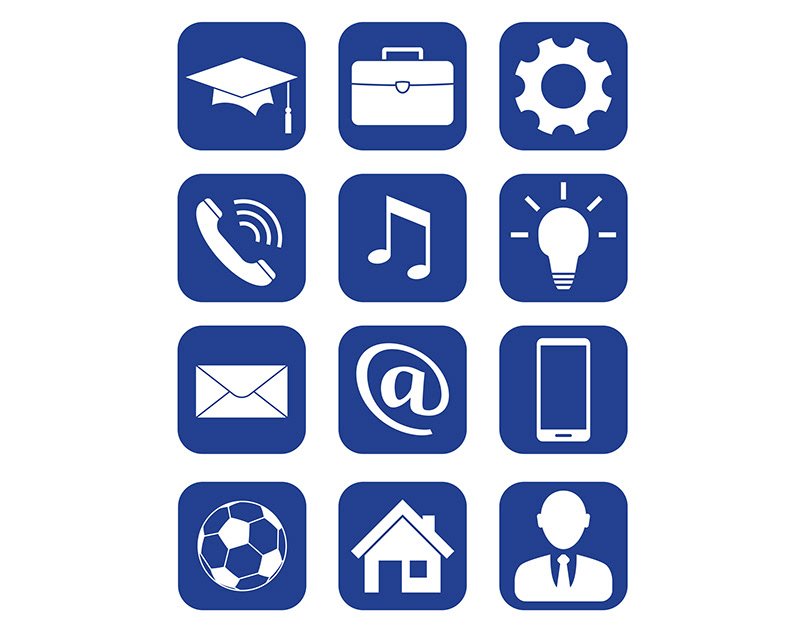
Посмотреть знаки, символы, логотипы, иконки в нашем портфолио
или
Вставка значков в Microsoft PowerPoint
Изображения и рисунки
Изображения и рисунки
Изображения и рисунки
Вставка значков в PowerPoint
-
Вставка рисунка в PowerPoint
Статья -
Редактирование рисунков
Статья -
Добавление объекта SmartArt на слайд
-
Размещение фонового рисунка на слайде
Статья -
Добавление фонового рисунка на слайды
Статья -
Использование диаграмм и графиков в презентации
Статья -
Вставка значков в PowerPoint
Статья
Далее: Демонстрация слайд-шоу
Excel для Microsoft 365 Word для Microsoft 365 Outlook для Microsoft 365 PowerPoint для Microsoft 365 Visio Online (план 2) Excel для Microsoft 365 для Mac Word для Microsoft 365 для Mac PowerPoint для Microsoft 365 для Mac PowerPoint для Интернета Excel 2021 Word 2021 Outlook 2021 PowerPoint 2021 Excel 2021 for Mac Word 2021 for Mac PowerPoint 2021 for Mac Excel 2019 Word 2019 Outlook 2019 PowerPoint 2019 Excel 2019 для Mac Word 2019 для Mac PowerPoint 2019 для Mac Excel для iPad Word для iPad PowerPoint для iPad Excel для iPhone Word для iPhone PowerPoint для iPhone Еще.
Значки можно вставлять в презентации Microsoft PowerPoint. Можно поворачивать их, изменять их цвет и размер без снижения качества изображения. Эти значки можно использовать бесплатно, и вам не нужно беспокоиться о авторских правах или авторских правах.
На вкладке Вставка нажмите кнопку Значки.
-
Прокрутите значки или перейдите к категории, выбрав имя в области навигации слева. Для поиска также можно использовать поле в левом верхнем углу.
- org/ListItem»>
Выберите значок и выберите Вставить в правом нижнем углу.
Чтобы вставить сразу несколько значков, выберите каждый из них, затем нажмите кнопку Вставить.
-
Поворот значков, изменение их цвета и размера. Дополнительные сведения об изменении изображений см.в Microsoft Office 365.
Совет: Хотите быстро изменить цвет значка? Щелкните его правой кнопкой мыши, нажмите пункт Заливкаи выберите нужный цвет.
Вставка значка
- org/ListItem»>
Щелкните в любом месте слайда.
Выберите дополнительные параметры (…).
-
Выберите «Главная > вставить> значки».
-
Прокрутите значки или перейдите к нужной категории, щелкнув ее имя в области навигации слева.
- org/ListItem»>
Выберите значок и нажмите кнопку Вставить в правом нижнем углу.
Чтобы вставить несколько значков одновременно, щелкните каждый из них, а затем нажмите кнопку Вставить.
-
Измените угол поворота, цвет и размер, как описано здесь.
Совет: Хотите быстро изменить цвет значка? Щелкните его правой кнопкой мыши, нажмите пункт Заливкаи выберите нужный цвет.
-
На вкладке Вставка нажмите кнопку Значки.
Используйте поле поиска в левом верхнем углу, чтобы найти нужный значок или просмотреть его с помощью прокрутки.
-
Выберите значок и нажмите кнопку Вставка в правом нижнем углу.
Чтобы вставить несколько значков одновременно, щелкните каждый из них, а затем нажмите кнопку Вставить.
-
Измените угол поворота, цвет и размер, как описано здесь.
Совет: Хотите быстро изменить цвет значка? Щелкните его правой кнопкой мыши, нажмите пункт Заливкаи выберите нужный цвет.
См.
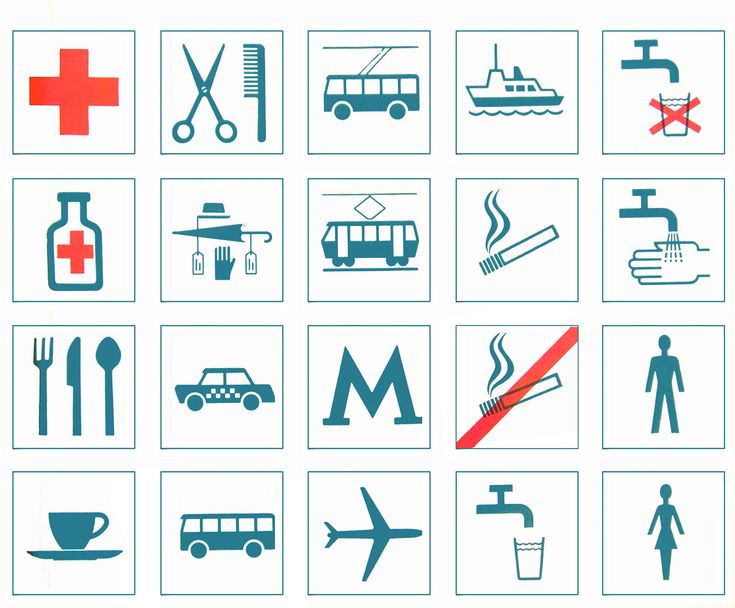 также
также
Изменение изображений в формате SVG
Добавление изображений
Добавление изображений и видео в файл с помощью мобильного устройства
Бесплатные пиктограммы Фото и картинки
Связанные изображения из iStock | Сохранить сейчас
gdpr Европа звезды
ЕС и GDPR Иллюстрация
Не входить знак держись подальше
Не вводить знак
Опасность опасный режиссура
Знак перехода к пожарному выходу
удобный дверь девочка
Знак туалета для девочек
мальчик мальчики удобный
Знак туалета для мальчиков
совет соответствующее поведение соответствующее поведение
Знак для инвалидных колясок
направления футбол запрещенный
Без футбольной пиктограммы
велосипед езда на велосипеде направления
Знак запрета на езду на велосипеде
чистый направления запрещенный
Пиктограмма «Нет отходов»
радио шум громкий
Нет шумового знака
пешеходная дорожка знак пиктограмма
Дорожный знак
прочь помощь запрещен
Эвакуация — знак запрета парковки
Опасность опасный режиссура
Знак пожарного выхода / аварийный выход
Опасность опасный режиссура
Знак пожарного выхода
Опасность опасный режиссура
Знак пожарного выхода 2
Пожарная тревога коробка пожарной сигнализации несчастный случай
Пожарная сигнализация
внимание Опасность Германия
Изолированный знак перехода оленей
неровная дорога внимание Опасность
Изолированный неровный дорожный знак
внимание Опасность падающие камни
Изолированный дорожный знак «Камнепад»
туалет альпийский кабина
Горный туалет 2
знак поднимать направление
Лифт
черный Опасность вождение
Снежный знак
несчастный случай внимание осторожность
Осторожно! Опасность споткнуться
внимание остерегаться синий
Знак пешеходной зоны
стрелка стрелки велосипеды
Велосипедный маршрут в обе стороны логотип
Веб-сайт символ знак
Прозрачные кнопки
внимание синий осторожность
Логотип защитной каски
внимание остерегаться двуязычный
Остерегайтесь проходящих поездов
внимание остерегаться черный
Остерегайтесь проходящих поездов 2
животное животные птица
Не кормить птиц
стрелка внимание остерегаться
Знак высокого напряжения
акустический волна тревога
пиктограмма Позвони в звонок
знак разлагаться текстура
Вывеска ресторана
стрелка стрелки велосипеды
Знак велосипедного маршрута 2
стрелка велосипеды велосипед
Знак велосипедного маршрута
предупреждение знак символ
Предупреждающие знаки
область Берлин сохранение
Знак природоохранной зоны
валентинка валентинки день
Открытка на День святого Валентина
валентинка валентинки день
Открытка на День святого Валентина
валентинка валентинки день
Открытки на День святого Валентина 2
валентинка валентинки день
Красные сердца День святого Валентина 2
валентинка валентинки день
Красные сердца День святого Валентина 3
валентинка валентинки день
Красные сердца День святого Валентина 1
значок иллюстрация компьютер
Иконки ва 3
значок иллюстрация компьютер
Иконки ва 1
значок иллюстрация компьютер
Иконки ва 4
значок иллюстрация компьютер
Иконки ва 2
гореть цвет земной шар
Вектор Земля — в стадии строительства
гореть цвет земной шар
Вектор Земли — от смерти
кнопка круг вперед
Кнопка
кнопка круг вперед
Кнопка
кнопка круг вперед
Кнопка
гореть цвет земной шар
Вектор Земля — защита
гореть цвет земной шар
Вектор Земля — горит
гореть цвет земной шар
Вектор Земля — окружающая среда
гореть цвет земной шар
Вектор Земля
кнопка круг вперед
Кнопка
кнопка круг вперед
Кнопка
кнопка круг вперед
Кнопка
кнопка круг вперед
Кнопка
Ищете иллюстрации к пиктограммам? Перейти к иллюстрации
Подробнее
Связанные изображения из iStock | Сохранить
Создание пиктограммы с красочной заливкой
Пиктограмма (также известная как пиктограмма , пиктограмма , пиктограмма , пиктограмма 909600259 picto ) — это диаграмма или график, в котором для представления данных используются значки, символы, иллюстрации или изображения. Пиктограммы стали довольно популярными в современной инфографике для представления простых фактов, но не очевидно, как создать эту диаграмму в Excel.
Пиктограммы стали довольно популярными в современной инфографике для представления простых фактов, но не очевидно, как создать эту диаграмму в Excel.
В пиктограммах элемент пиктограммы, такой как значок, изображение или символ, может представлять одну или несколько единиц данных. Пиктограммы часто включают ключ , который указывает, сколько данных включено в каждый элемент пиктограммы.
Например:
Для создания пиктограммы можно использовать один из двух подходов:
Создать диаграмму с пиктограммами
Чтобы создать диаграмму с пиктограммами в Excel, выполните следующие действия:
1. Создайте столбчатую или гистограмму: на вкладке Вставка в группе Диаграммы нажмите кнопку Вставить гистограмму или гистограмму :
Выберите понравившуюся диаграмму. Подробнее о типах диаграмм для пиктограмм см. ниже.
2. Выберите ряд данных, затем выполните одно из следующих действий:
3.![]() На панели Format Data Series , на вкладке Series Options , в группе Fill & Line , в разделе Fill :
На панели Format Data Series , на вкладке Series Options , в группе Fill & Line , в разделе Fill :
- Выберите вариант Заливка рисунка или текстуры ,
- В разделе Источник изображения нажмите кнопку Вставить… :
В диалоговом окне Вставка рисунков выберите расположение рисунка, выберите файл рисунка и нажмите Открыть или Вставить :
- Выберите один из следующих вариантов:
Типы диаграмм для пиктограммы с несколькими рядами данных
Для создания красочного эффекта в диаграмме Excel можно использовать один из следующих типов диаграмм: или столбчатая диаграмма со 100% накоплением.
Столбчатые или гистограммы с накоплением
Эти типы диаграмм можно использовать только с подходом А. Каждый ряд данных имеет ширину одного или нескольких элементов пиктограммы, т.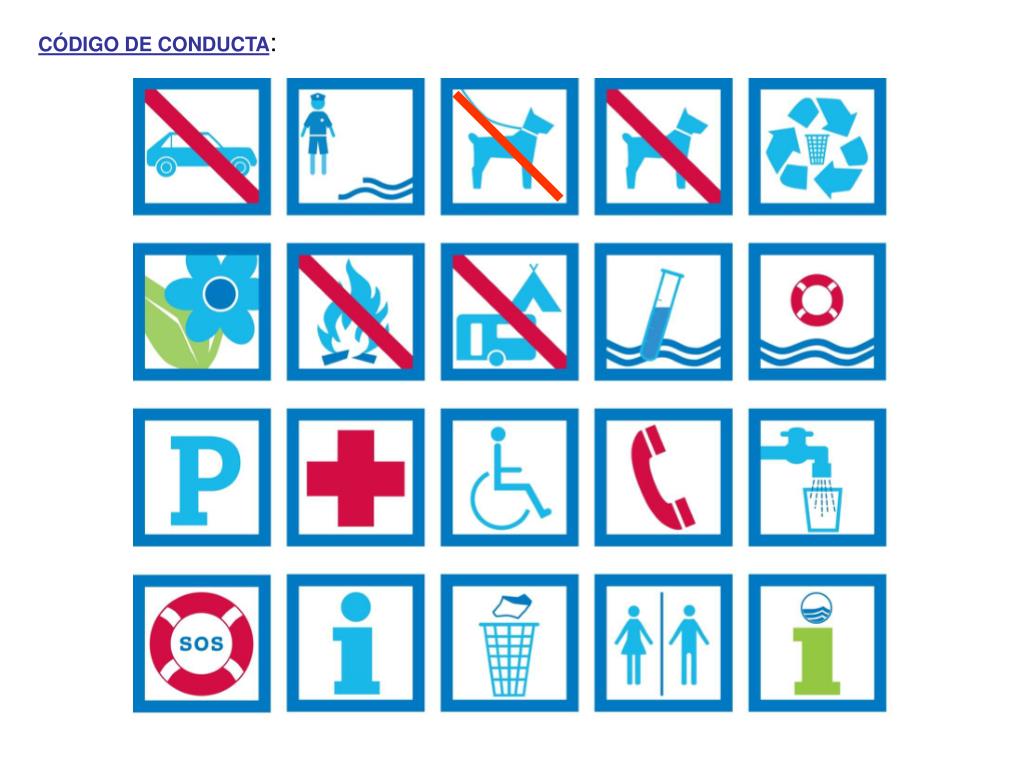 е. значения данных округлены до ключа пиктограммы. Таким образом, второй ряд данных всегда начинается со всей картины.
е. значения данных округлены до ключа пиктограммы. Таким образом, второй ряд данных всегда начинается со всей картины.
Обычно в таких графиках:
- Первый ряд данных представляет собой количество выполненных задач, заполненных пунктов, расчетных единиц, подсчитанных баллов и т.д.,
- Второй ряд данных отображает количество оставшихся элементов для завершения, заполнения, расчета, подсчета и т. д.
Подробнее о добавлении красочного эффекта см. ниже.
Гистограмма с группировкой или гистограммы
Основная идея использования этих типов диаграмм заключается в наложении первого ряда данных поверх второго:
- количество выполненных заданий, заполненных предметов, расчетных единиц, подсчитанных баллов и т.д.,
- Второй ряд данных содержит общее количество элементов.
Чтобы создать гистограмму или столбчатую диаграмму с группировкой и эффектом наложения, выполните следующие действия:
1.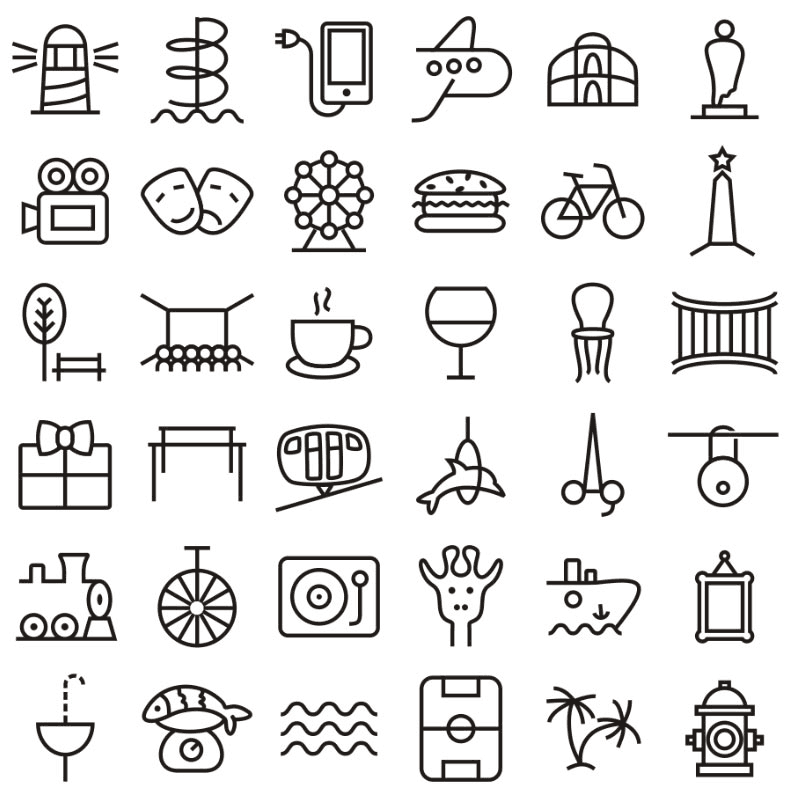 Создайте столбчатую или столбчатую диаграмму с группировкой, как обычно.
Создайте столбчатую или столбчатую диаграмму с группировкой, как обычно.
Например:
2. Щелкните правой кнопкой мыши любой ряд данных и выберите Формат ряда данных… во всплывающем меню:
3. На панели Format Data Series в группе Series Options в разделе Series Options :
- В поле Series Overlap введите или выберите 100% :
- При необходимости выберите значение, чтобы сделать столбцы или полосы шире или уже в поле Ширина зазора .
Добавление красочного эффекта
Чтобы добавить красочный эффект, выполните одно из следующих действий:
- Используйте одно и то же изображение, значок, изображение или символ для разных рядов данных, но с разной прозрачностью.
Чтобы изменить прозрачность изображения серии данных, выполните следующие действия:
1. Откройте панель Format Data Series (см.


